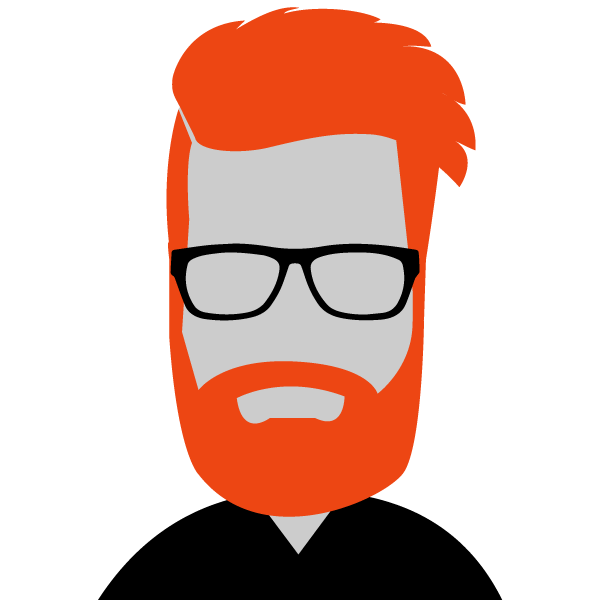Les téléphones
Vous gérez vous-même tous vos téléphones, dans toutes vos succursales, directement à partir de l'Accès client UBIK.
Il est facile d’ajouter vos téléphones au système UBIK. Il est toutefois conseillé de demander l’aide d’UBIK ou d’un technicien réseau pour les configurer.
Ajouter un téléphone
- Rendez-vous sur l'Accès client UBIK.
- Cliquez sur la section « Téléphones » dans la barre latérale :
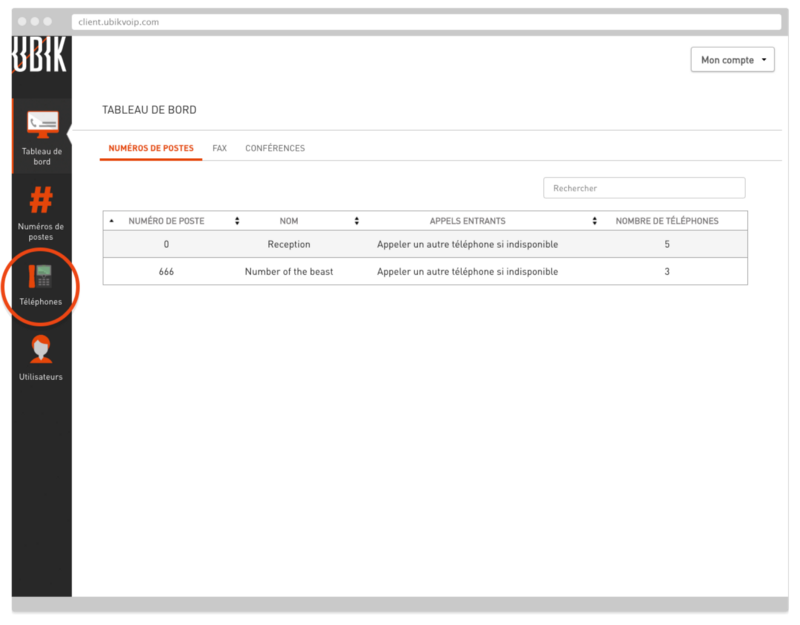
- Cliquez sur « Ajouter un téléphone » :
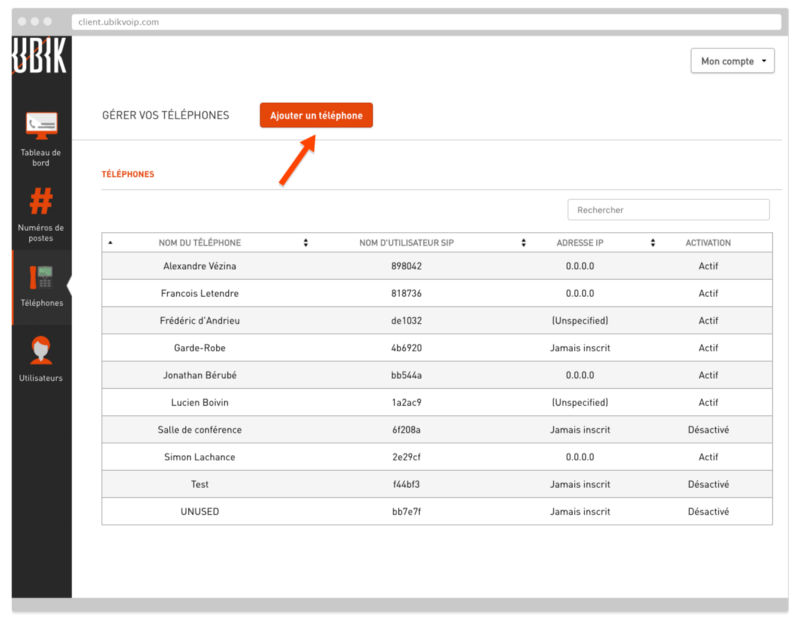
- Entrez une description qui vous permettra de bien identifier le nouveau téléphone.
- Entrez un mot de passe de six caractères ou plus. Confirmez votre mot de passe.
- Si l’ajout d’un nouveau téléphone implique des frais, une notification vous l’indiquera :
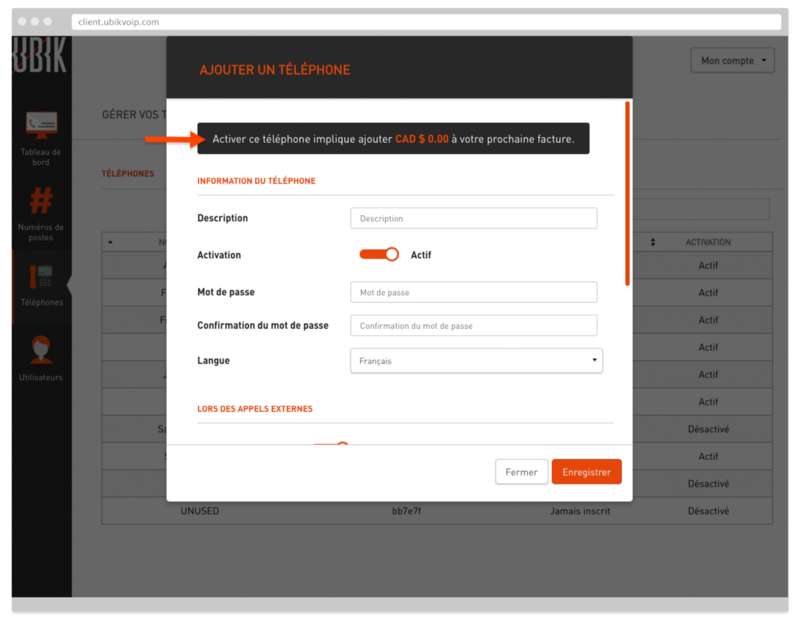
- Enregistrez pour terminer et votre téléphone sera ajouté au système UBIK.
Modifier l’afficheur d’un téléphone
Vous avez le plein contrôle sur l’afficheur de vos téléphones lors d’appels internes ou externes.
- Cliquez sur la section « Téléphones » dans la barre latérale.
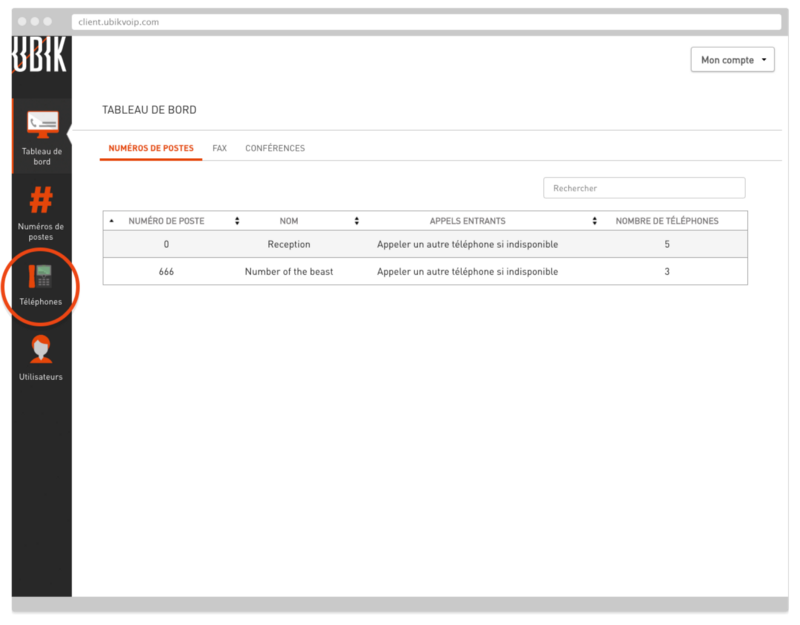
- Cliquez sur un téléphone dans la liste pour modifier son afficheur.
- Faites défiler le contenu de la fenêtre jusqu’aux options d’afficheur, au bas. Par défaut, les appels s’afficheront comme étant anonymes.
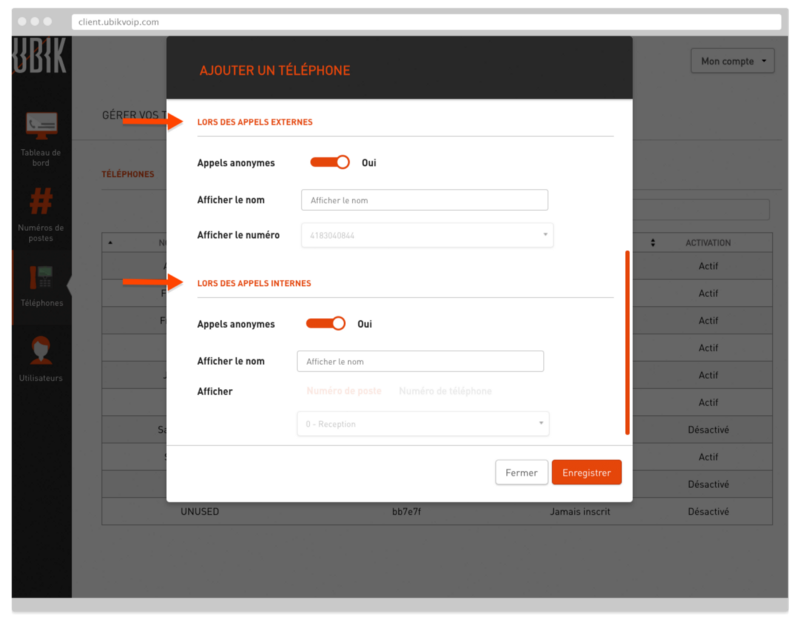
- Lors des appels externes : Activez l’afficheur et entrez le nom que les gens verront lors des appels externes. Si vous avez plusieurs numéros de téléphones, sélectionnez celui à afficher.
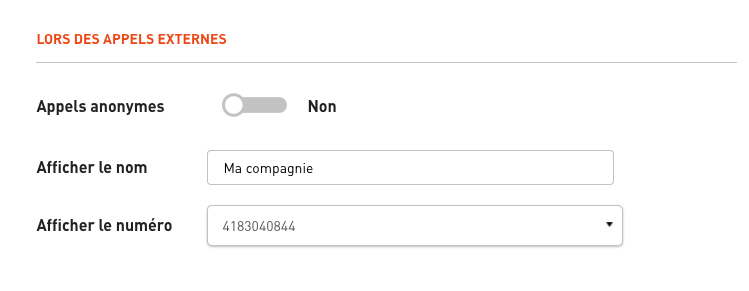
- Lors des appels internes : Activez l’afficheur et entrez le nom que les gens verront lors des appels internes. Vous avez le choix de faire afficher afficher un numéro de poste ou un numéro de téléphone.
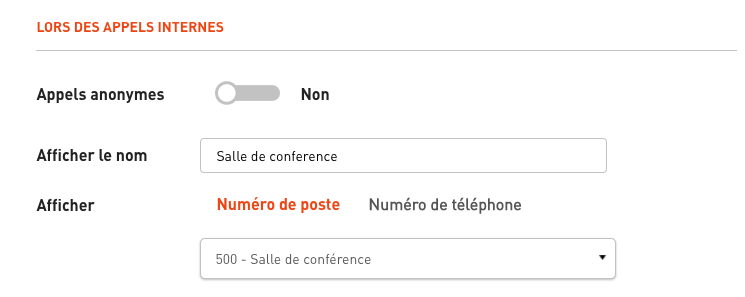
- Entrez le nom à afficher lors des appels internes et sélectionnez le numéro de poste ou de téléphone que les gens verront.
- Cliquez sur « Enregistrer » pour sauvegarder vos afficheurs.
Vidéo
Le texte ci-haut est si bon que nous avons décidé d'en faire un film :